excel排序怎么排
Excel中进行数据排序是一项常见且重要的操作,它有助于我们更好地组织和分析数据,无论是简单的单列排序,还是复杂的多列排序,亦或是自定义排序规则,Excel都能满足我们的需求,下面,我们就来详细探讨一下Excel排序的各种方法和技巧。
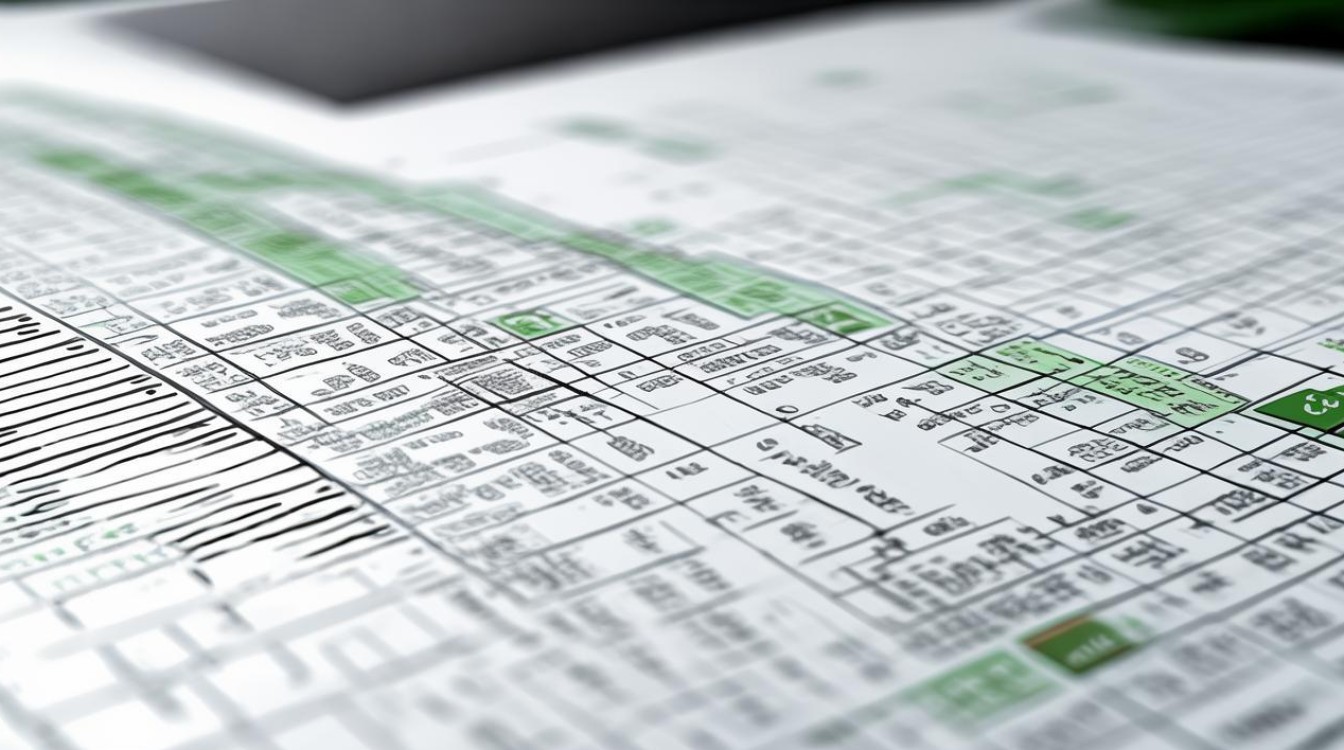
基本排序方法
单列排序
单列排序是Excel中最基础的排序方式,适用于对某一列数据进行升序或降序排列,操作步骤如下:
- 选择数据范围:选中需要排序的列(包括列标题)。
- 打开排序对话框:点击“数据”选项卡中的“排序”按钮,或者使用快捷键
Alt + D + S(在部分Excel版本中可能有所不同)。 - 设置排序条件:在弹出的“排序”对话框中,确保“主要关键字”设置为你想要排序的列,你可以选择“升序”或“降序”作为排序方式。
- 确认排序:点击“确定”按钮,Excel将根据你的设置对数据进行排序。
我们有一个包含员工姓名和销售额的表格,现在想要根据销售额进行升序排序:
| 姓名 | 销售额 |
|---|---|
| 张三 | 5000 |
| 李四 | 3000 |
| 王五 | 7000 |
按照上述步骤操作后,表格将变为:
| 姓名 | 销售额 |
|---|---|
| 李四 | 3000 |
| 张三 | 5000 |
| 王五 | 7000 |
多列排序
当需要根据多个列的条件进行排序时,可以使用多列排序功能,这在处理复杂数据集时非常有用,操作步骤如下:
- 选择数据范围:选中包含所有需要排序的列的数据区域。
- 打开排序对话框:同样点击“数据”选项卡中的“排序”按钮。
- 添加排序条件:在“排序”对话框中,你可以添加多个排序条件,首先设置主要关键字(即第一排序依据),然后点击“添加级别”按钮,继续设置次要关键字(即第二排序依据),以此类推。
- 设置排序顺序:对于每个排序条件,你都可以单独选择“升序”或“降序”。
- 确认排序:点击“确定”按钮,Excel将按照你设置的多个条件进行排序。
假设我们有一个包含员工姓名、部门和销售额的表格,现在想要先根据部门进行升序排序,再根据销售额进行降序排序:
| 姓名 | 部门 | 销售额 |
|---|---|---|
| 张三 | 销售部 | 5000 |
| 李四 | 人事部 | 3000 |
| 王五 | 销售部 | 7000 |
| 赵六 | 技术部 | 6000 |
设置排序条件为:主要关键字为“部门”(升序),次要关键字为“销售额”(降序),排序后,表格将变为:
| 姓名 | 部门 | 销售额 |
|---|---|---|
| 李四 | 人事部 | 3000 |
| 赵六 | 技术部 | 6000 |
| 王五 | 销售部 | 7000 |
| 张三 | 销售部 | 5000 |
自定义排序
除了基本的升序和降序排序外,Excel还允许我们进行自定义排序,这包括按照特定的顺序(如月份、星期等)或自定义的列表进行排序。
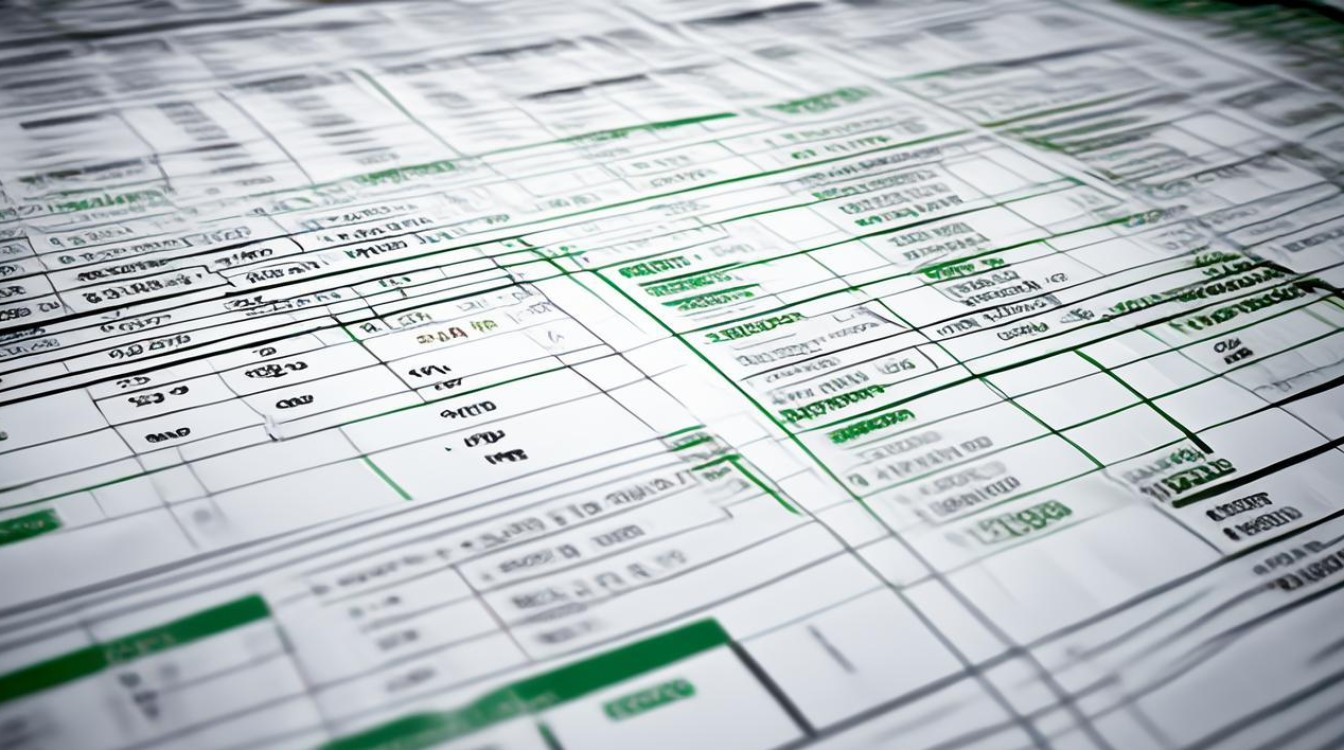
自定义列表排序
如果你有一组特定的数据(如月份、星期、城市名称等),并希望按照这些数据的特定顺序进行排序,可以使用自定义列表功能,操作步骤如下:
- 创建自定义列表:在Excel中创建一个包含你想要排序的数据的列表,创建一个包含月份名称的列表。
- 打开自定义列表对话框:点击“文件”选项卡,选择“选项”,然后在弹出的“Excel选项”对话框中选择“高级”,在“常规”部分,点击“编辑自定义列表”按钮。
- 导入自定义列表:在“自定义列表”对话框中,将你创建的列表粘贴到“列表”框中,然后点击“添加”按钮,这样,你的自定义列表就被添加到了Excel中。
- 使用自定义列表排序:当你在“排序”对话框中选择“主要关键字”时,你的自定义列表将作为一个可选的排序依据出现,选择它,并设置排序顺序(升序或降序),然后点击“确定”按钮进行排序。
按颜色或图标排序
Excel还允许我们根据单元格的颜色或图标进行排序,这在处理带有条件格式或数据验证的表格时非常有用,操作步骤如下:
- 选择数据范围:选中包含需要排序的数据的区域。
- 打开排序对话框:点击“数据”选项卡中的“排序”按钮。
- 设置排序依据:在“排序”对话框中,你可以选择“单元格颜色”、“字体颜色”或“单元格图标”作为排序依据。
- 选择排序顺序:对于每个排序依据,你都可以单独选择“升序”或“降序”,颜色较浅的单元格会排在前面(升序),颜色较深的单元格会排在后面(降序),对于图标排序,你可以根据图标的顺序进行设置。
- 确认排序:点击“确定”按钮,Excel将按照你设置的依据进行排序。
排序注意事项
在进行Excel排序时,有几个注意事项需要牢记:
- 数据类型一致性:确保你正在排序的列中的数据类型是一致的(如都是数字、文本或日期),如果数据类型不一致,可能会导致排序结果不符合预期,行处理:如果你的数据包含标题行(即列标题),在排序时要确保选中了标题行,这样,Excel在排序时会保留标题行的位置不变。
- 数据完整性:在排序之前,最好先检查数据的完整性,确保没有遗漏或错误的数据,以免排序后出现混乱。
- 备份数据:在进行任何重大的数据操作之前(包括排序),最好先备份一份原始数据,这样,如果排序结果不符合预期,你可以轻松地恢复到原始状态。
实例演示
为了更好地理解Excel排序的功能和操作步骤,我们来看一个具体的实例演示。
假设我们有一个包含学生姓名、成绩和班级的表格,现在想要根据成绩进行降序排序,以便找出成绩最好的学生,如果成绩相同,则按照班级进行升序排序(即成绩相同的学生中,班级编号较小的排在前面)。
| 姓名 | 成绩 | 班级 |
|---|---|---|
| 张三 | 85 | 2 |
| 李四 | 90 | 1 |
| 王五 | 85 | 1 |
| 赵六 | 92 | 3 |
按照上述要求,我们可以进行以下操作:
- 选择数据范围:选中整个表格(包括标题行)。
- 打开排序对话框:点击“数据”选项卡中的“排序”按钮。
- 设置主要关键字:在“排序”对话框中,设置主要关键字为“成绩”,并选择“降序”。
- 添加次要关键字:点击“添加级别”按钮,设置次要关键字为“班级”,并选择“升序”。
- 确认排序:点击“确定”按钮,Excel将按照我们设置的条件进行排序。
排序后的表格将变为:

| 姓名 | 成绩 | 班级 |
|---|---|---|
| 赵六 | 92 | 3 |
| 李四 | 90 | 1 |
| 王五 | 85 | 1 |
| 张三 | 85 | 2 |
从排序结果可以看出,成绩最高的学生赵六排在了最前面,对于成绩相同的学生(王五和张三),班级编号较小的王五排在前面。
归纳与拓展
通过以上的介绍和实例演示,相信你已经对Excel的排序功能有了更深入的了解,无论是单列排序、多列排序还是自定义排序,Excel都提供了灵活且强大的工具来满足我们的需求,在实际工作中,你可以根据具体的数据特点和分析需求选择合适的排序方式。
Excel的排序功能还可以与其他功能(如筛选、数据透视表等)结合使用,以实现更复杂的数据分析任务,你可以先使用筛选功能筛选出符合条件的数据,然后再对这些数据进行排序;或者将排序后的数据导入到数据透视表中进行进一步的分析和汇总。
掌握Excel的排序功能对于提高数据处理和分析效率具有重要意义,希望本文的介绍能够帮助你更好地利用这一功能来优化你的工作流程和提升工作效率。
FAQs
Q1: 如何在Excel中进行自定义排序? A1: 在Excel中进行自定义排序可以按照以下步骤操作:首先创建或准备一个自定义列表(如月份、星期、特定顺序的城市名等);然后点击“文件”选项卡,选择“选项”,在弹出的“Excel选项”对话框中选择“高级”,点击“编辑自定义列表”按钮;在“自定义列表”对话框中,将你的自定义列表粘贴到“列表”框中,并点击“添加”按钮;在需要进行排序的数据区域打开“排序”对话框,选择你的自定义列表作为排序依据,并设置排序顺序(升序或降序),点击“确定”即可。
Q2: Excel排序时如何保持标题行不变? A2: 在Excel排序时保持标题行不变很简单,只需在选中需要排序的数据区域时,确保包含了标题行,然后打开“排序”对话框,进行正常的排序设置即可,Excel会自动识别并保留标题行的位置不变,仅对数据区域进行排序,这样,无论你的排序条件如何变化,标题行都会保持在原来的位置,方便你查看
版权声明:本文由 数字独教育 发布,如需转载请注明出处。













 冀ICP备2021017634号-12
冀ICP备2021017634号-12
 冀公网安备13062802000114号
冀公网安备13062802000114号